Appium环境搭建详细教程
Appium环境搭建详细教程
l 安装前的准备
1. node.js安装
2. java环境配置:jdk安装
3. Android SDK环境配置
4. Appium客户端
5. 安装python
6. 安装PyCharm 编译器
第一步:安装node.js
我们需要先安装node.js 。官网下载地址:https://nodejs.org/en/download/
根据你的操作系统选择相应的版本进行下载。这里我以Windows 10 (64) 为例进行安装,选择Windows installer(.msi) 64-bit 版本进行下载。
打开安装包中的node-v6.11.2-x64.msi,双击进行安装,如下图。
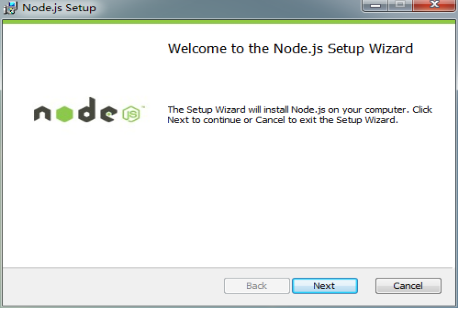
一直点击next默认安装就可以了。
安装完成,打开Windows 命令提示符,敲入“npm”命令回车,如下图所示:
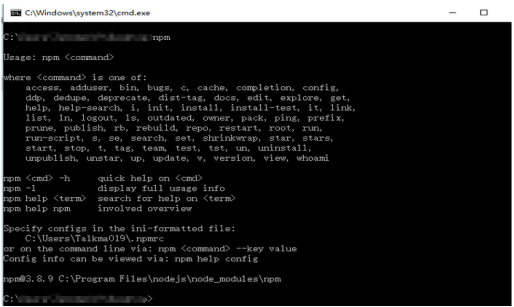
然后cmd中输入node -v,能看到版本号表示安装成功。

第二步:安装java环境
1、安装jdk
请先查看本机电脑的操作系统是:32位或者64位,双击打开安装包中的文件jdk-7u80-windows-x64.exe,如下图:
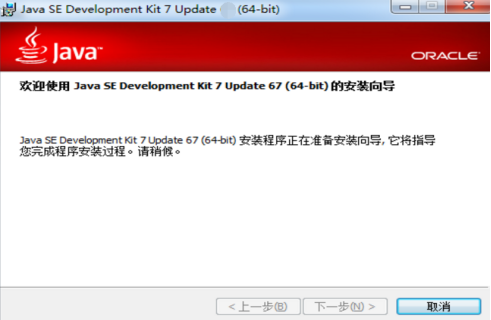
只需要默认点击“下一步”即可,也可选择安装路径(此次安装到D盘)。
2、配置环境变量
桌面计算机 右键—属性-高级系统设置-环境变量
1-1新建 JAVA_HOME 变量
变量值填写jdk的安装目录(本人是D:\Program Files\Java\jdk1.7.0_80)
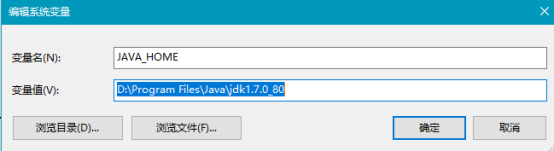
1-2 配置Path变量
(以下为自己电脑环境变量,实际按照自己安装路径进行配置即可)
系统变量→寻找 Path 变量→编辑
win7系统:%JAVA_HOME%\bin;%JAVA_HOME%\jre\bin;
Win10系统不识别JAVA_HOME这种相对路径,需要输入绝对路径:如
D:\Program Files\Java\jdk1.7.0_80\bin;D:\Program Files\Java\jdk1.7.0_80\jre\bin;
(注意检查原来Path的变量值末尾有没有英文分号 “ ; ” ,如果没有先输入;号后,再输入上面的代码,以下Android SDK配置中的path路径也一样)

1-3配置CLASSPATH变量
系统变量→新建 CLASSPATH 变量
变量值填写: .;%JAVA_HOME%\lib;%JAVA_HOME%\lib\tools.jar(注意最前面有一点)
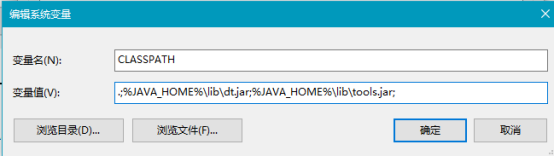
系统变量配置完毕。
1-4 验证是否安装成功
Win+R 组合键进入命令行窗口,分别输入 java、javac、java -version
1、Java-version 验证java版本号

2、输入Java
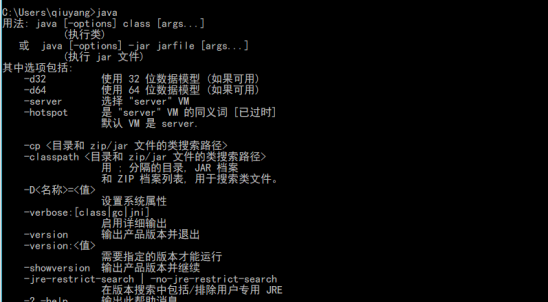
3、输入javac
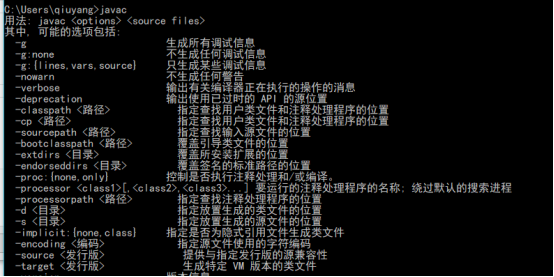
当看到以上内容时,说明java环境已搭建OK。
注:如果执行javac后出现“javac不是内部或外部命令,请检查path的配置是否正确,win10需要配置绝对路径,win7设置相对路径就好。(详见1-2 配置Path变量)
第三步:安装Android SDK
1、安装sdk:
1-1新建系统变量ANDROID_HOME (以我的路径为例)
解压包装包中的文件android-sdk-windows,安装到除C盘以外其它盘符,在新的磁盘(我选择E盘)中新建一个文件夹,如:android

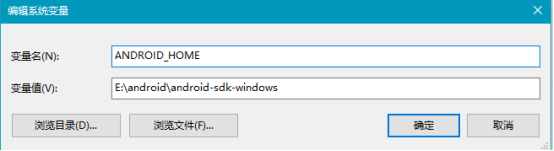
1-2系统变量的Path变量值中添加:
(需要把android-sdk-windows目录下的tools,platform-tools的两个文件路径配到path里面)
Win7: %ANDROID_HOME%\platform-tools;%ANDROID_HOME%\tools;
Win10: E:\android\android-sdk-windows\platform-tools;E:\android\android-sdk-windows\tools;
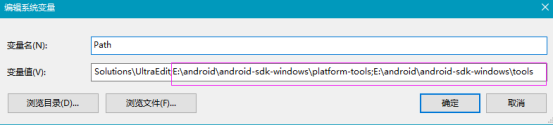
1-3 检查SDK配置 :
输入:adb version 检测安装是否显示版本号

第四步:安装Appium客户端(路径我选择默认)
1、Appium的安装: 双击安装包中的应用程序appium-installer.exe,一直点击下一步,后点击install开始安装程序,会打印信息,最后对话框显示completing the appium setup wizard,说明安装完成。--------需要几分钟时间,不要关闭安装窗口。
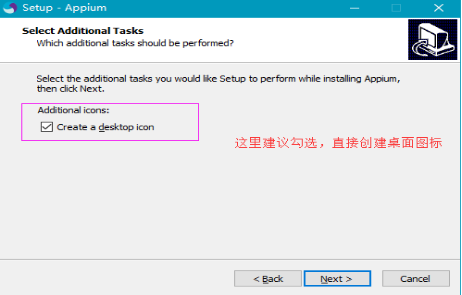
2、打开Appium
双击打开桌面的Appium应用图标 ,看到如下说明安装成功
,看到如下说明安装成功
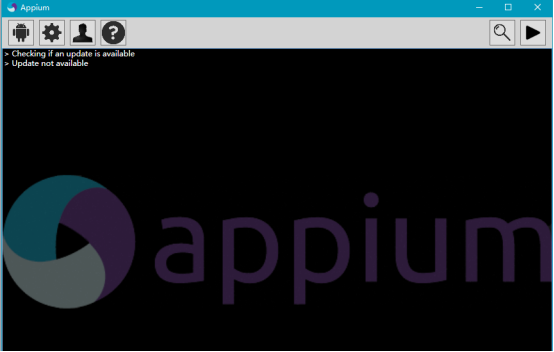
3. 配置环境变量(我的路径为D盘安装):
APPIUM_HOME : D:\Program Files (x86)\Appium

path环境变量编辑输入:D:\Program Files (x86)\Appium\node_modules\.bin;
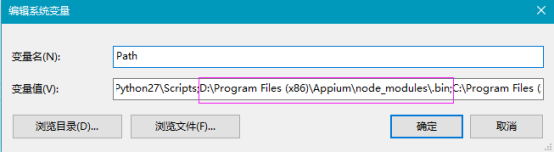
4. 安装检查: cmd中输入appium-doctor,能看到All Checks were successful,环境搭建成功
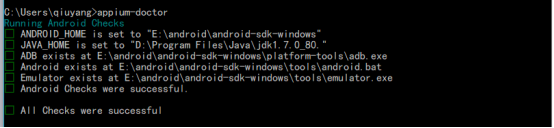
第五步:安装python
1、python下载:
https://www.python.org/downloads/ #版本号根据实际需要自行选择下载
2、安装:双击安装包中的python-2.7.12.amd64.msi文件进行安装,我的默认为C盘,可自行设置安装路径(建议选择默认安装路径到C盘)。
3、配置系统环境变量:
添加python的路径,在Path中添加 C:\Python27\;C:\Python27\Scripts;
4、安装检查:cmd窗口输入python回车,显示下图,说明安装成功

五、安装appium-python-client
Appium的实用方法都在Client的源码里,对于driver实例,均有对应的元素查找方法,有些是专门针对手机的函数,则需要在这个Client安装后方可使用。安装后引用一下方可使用
from selenium import webdriver
from appium import webdriver
安装方法:以下提供两种安装方式(建议使用第一种)
1. pip安装
a. 进入cmd,切换到此路径:C:\Python27\Scripts;
b. 输入: pip install Appium-Python-Client 。 -----静心等待安装完成,中途不要关闭安装窗口
2. 下载源码安装
a. 下载地址:https://pypi.python.org/pypi/Appium-Python-Client
b. 解压,进入cmd, cd到目录 cd Appium-Python-Client-X.X
c. 输入:python setup.py install
3. 安装完成后,打开Appium客户端,点击右上角三角形运行按钮,看到以下内容,环境已经配置成功。
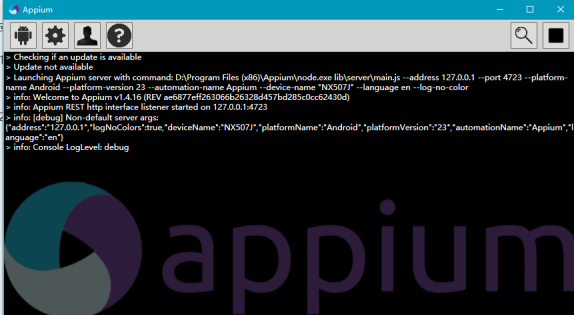
第六步:安装PyCharm 编译器
1-1 选择安装包中的pycharm-community-2017.2.1.exe文件,双击进行安装
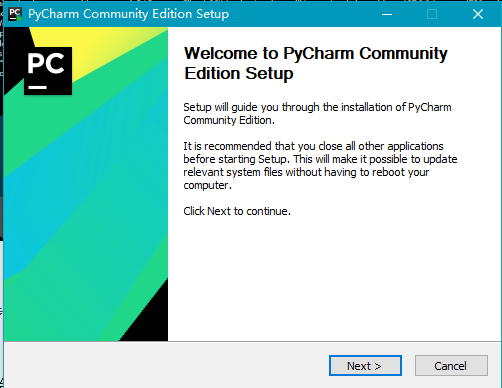
点击“Next”
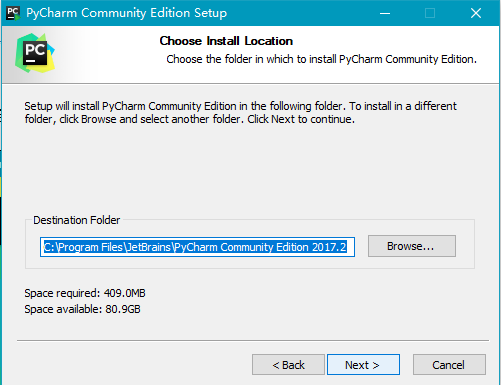
选择安装路径,也可以默认安装,点击“next”。
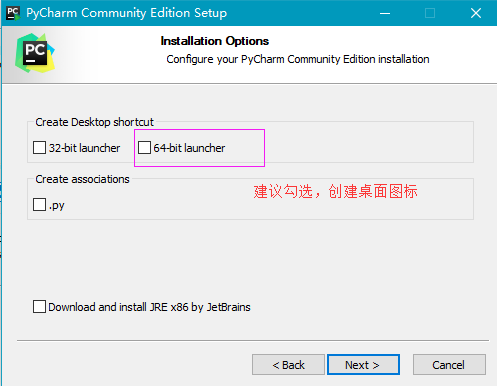
一直到安装完成即可。
注:编译器可选择自己熟练的工具,这里就只介绍Pycharm安装步骤。



